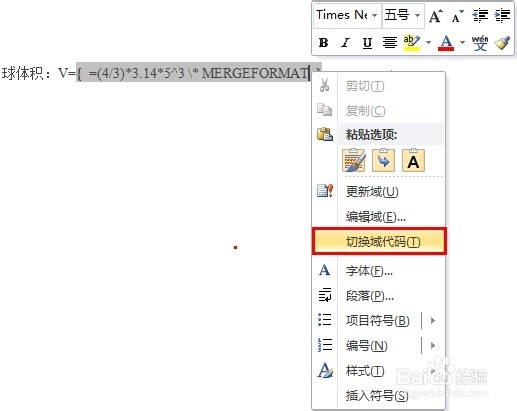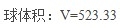1、打开“域”对话框将光标定位到需要引用数值的位置上,依次单击“插入/文档部件/域”命令,打开“域”对话框

2、输入公式在“域名”列表下面选中“=(Formula)”选项,然后点击左侧下方“域代码”按钮,此时,右侧上方出现“域代码”方框,在其中输入计算公式“(4/3)*3.14*5^3”(注意:一定要保留前面的“=”号),再点击“确定”按钮,计算结果即出现在光标处。
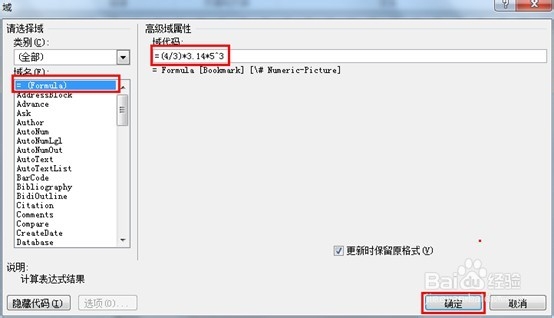
3、查看公式今后如果需要查看计算公式,可以先将光标定位在计算结果处,右击鼠标,在弹出的右键菜单中,选择“切换域代码”选项,或按组合键“Shift+F9”计算公式即显示出来(注意:公式两边的“{ }”是域符号)。
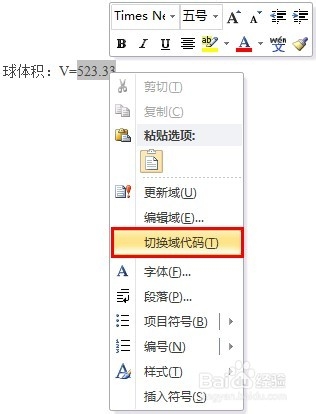

4、还原计算结果同样,如果要还原计算结果,可先将光标定位在计算公式处,右击鼠标,在弹出的右键菜单中,选择“切换域代码”选项,或按组合键“Shift+F9”,即可还原计算结果。